Täieliku Windowsi varukoopia loomine pildistamise abil sisseehitatud Windowsi pilditöötlustööriista, Acronis TrueImage, EaseUS Todo Backup ja Macrium Reflect jne abil on üsna arenenud arvutikasutajate jaoks, kuid kõigil kasutajatel on soovitatav varukoopiate tegemine krahhide või riistvara rikete korral . Kui teie süsteem on rikutud ja ei saa alglaadida, peate tegema ainult arvuti alglaadimise pildindustarkvara päästemeediumiga, leidke pilt ja see taastab teie süsteemi pildi loomise ajal.
Kujutised erinevad ainult failide või valitud kaustade varundamisest, kuna kogu kõvakettale või partitsioonile ja selle struktuurile luuakse tervikpilt, mitte ainult failidele või kaustadele. Mõne pilditöötlustarkvara probleem on see, et see ei luba piltide loomist välistele seadmetele, näiteks USB-mälupulk, digitaalkaamera või MP3-mängija, või eelistate võib-olla mitte installida täielikku tarkvarapaketti vaid väikese välkmäluseadme varundamiseks . Ehkki USB-mälupulkade ja mälukaartide ruum pole nii suur kui arvuti kõvaketastel, on siiski tore luua täielik varukoopia ja seejärel salvestada draivi sisu ühe pildifailina. Inimeste jaoks, kellel on ainult 1 välkmälu, on kasulik omada täielikke piltide varukoopiaid, et saaksite neid vajadusel vahetada. Siin on 4 tasuta tööriista, mida saate kasutada USB-mälupulkade, mälukaartide ja MP3-mängijate piltide loomiseks ja vajadusel taastamiseks.
1. PassMark ImageUSB
ImageUSB on PassMarki tarkvara, mis teeb selliseid tuntud shareware tööriistu nagu Performance Test ja BurnInTest. See väike tööriist on tasuta ja kaasaskantav, pakkudes väheseid käepäraseid funktsioone, näiteks võimalus lugeda ja luua pilte korraga mitmest USB-mälupulgast ning kirjutada pilt korraga rohkem kui ühele mälupulgale.

Kõik on jaotatud mitmeks sammuks ja valite lihtsalt töötava USB-draivi (d) ja seejärel valite, kas kirjutada valitud draivi või luua sellest pilt (ImageUSB viitab USB-mälupulgale kui UFD). Seejärel sirvige varundatud fail või sisestage uus nimi ja protsessi alustamiseks vajutage 4. sammus nuppu. Äsja loodud pilti või kirjutatud USB-draivi sisu saate kontrollida, märkides ruudu „Postita pildi kinnitamine”, kuigi see pikendab valmimisaega.
Varupildid luuakse pakkimata .BIN-failidena. ImageUSB suudab USB-le kirjutada nii .BIN-faile kui ka ISO-pilte, kuigi ISO-faili kirjutamine võib olla tülikas ja võib-olla ei saa te draivi sisu korralikult lugeda, kuna ISO-pildid kasutavad CDFS / UDF-failisüsteeme. Iga BIN-pildi jaoks luuakse samas kaustas logifail, mis sisaldab faili MD5 / SHA1 kontrollsummasid ja mis tahes kontrollitulemusi. Töötab Windows XP ja uuemates versioonides.
Laadige alla PassMark ImageUSB
2. Roadkil's DiskImage
See on väga lihtne ja hõlpsasti kasutatav tööriist, kuid peate teadma midagi, millest see loetleb kõik füüsilised draivid ja köited, mitte ainult USB-mäluseadmed. Peate hoolikalt valima õige draivi ja DiskImage käivitub ka vahekaardil Kirjuta pilt, nii et USB-seadme lugemiseks peate klõpsama vahekaarti Salvesta pilt.

Kasutamine on lihtne ja valite lihtsalt draivi, sirvite, kuhu uus fail panna ja nime anda, seejärel klõpsake nuppu Start. Kogu seade varundatakse IMG-failivormingus tihendamata ja faili saab siis vaadata või faile ekstraheerida selliste tööriistade abil nagu 7-Zip või UltraISO jne. Kujutise tagasi välja kirjutamine on lihtsalt draivi valimine, kuhu kirjutada ja IMG-faili leidmine. DiskImage on pisike kaasaskantav käivitatav fail, mis mahutab ainult umbes 70KB (installiprogramm on saadaval) ja töötab mis tahes versiooniga alates Windows 98 kuni Windows 8.
Laadige alla Roadkil's DiskImage
3. USB-pildi tööriist
USB-pildi tööriist on kaasaskantav programm, mis võimaldab luua USB-mälupulkade, MP3-mängijate ja muude USB-draividena ühendatud mäluseadmete täispilte. Programmil on rippmenüü, mis võimaldab teil valida pildi kogu USB-draivist või ainult seadme esimesest köitest. See on kasulik juhul, kui USB-draivil on mitu partitsiooni, ehkki alglaadimissektorit ei salvestata helitugevuse režiimis.
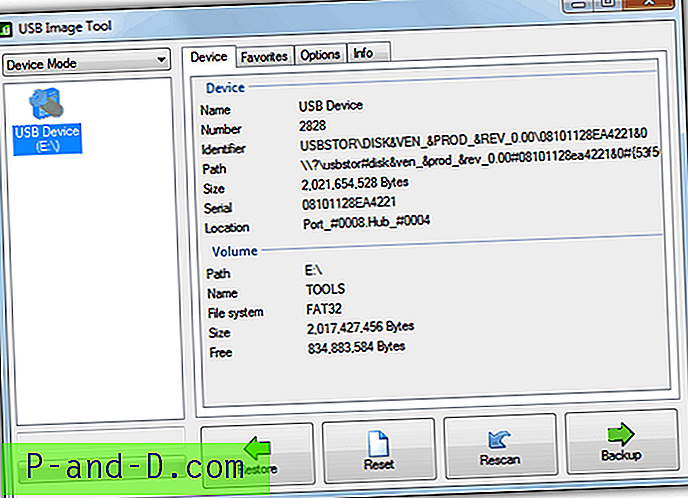
Teil jääb vaid valida USB-draiv, klõpsata varundamisel ja valida failinimi ning salvestada kaust. USB Image Tool varundab draivid vaikimisi tihendamata IMG-faili. Piltfaili tihendamiseks klõpsake ripploendil „Salvesta tüübina”, kui küsitakse, kuhu fail salvestada. Saadaval on lisavõimalused ka Zip-tihendatud (.IMZ) või GZip-tihendatud (.IMG.GZ) failidena salvestamiseks. Ilmselt võib see võtta natuke kauem aega, kuid võib vähendada suure pildifaili mahtu mõne gigabaidi võrra, sõltuvalt draivi andmetest.
Seal on ka vahekaart Eelistused, kus saate IMG-failide asukohti kiireks juurdepääsuks hoida. Saadaval on mõned valikud, näiteks MD5 kontrollsumma loomine varufailiga, eemaldamatute seadmete kuvamine ja varufailide nimetamisstruktuuri määratlemine. .NET Framework 3.5 on vajalik, nii et XP ja Vista vajavad selle installimist. Täpsemaks kasutamiseks, näiteks ühe klõpsuga otseteede ja skriptide loomiseks, on käsurida usbitcmd.exe. Töötab Windows XP ja uuemates versioonides.
Laadige alla USB-pildi tööriist
4. RMPrepUSB
Kui soovite lisaks USB-seadme varundamisele ka keerukamat tööriista, millel on ka mitu muud funktsiooni, siis võiks RMPrepUSB olla kasulik tööriist. Lisaks draivi täispildi varukoopia loomisele saab see USB-le installida ka buutimislaadureid ja mitmesuguseid opsüsteeme, testida seadme kirjutamiskiirust, pühkida draivi ja käivitada kontrolle, kas USB-mälupulk on õige mahuga ja kas see pole võlts .
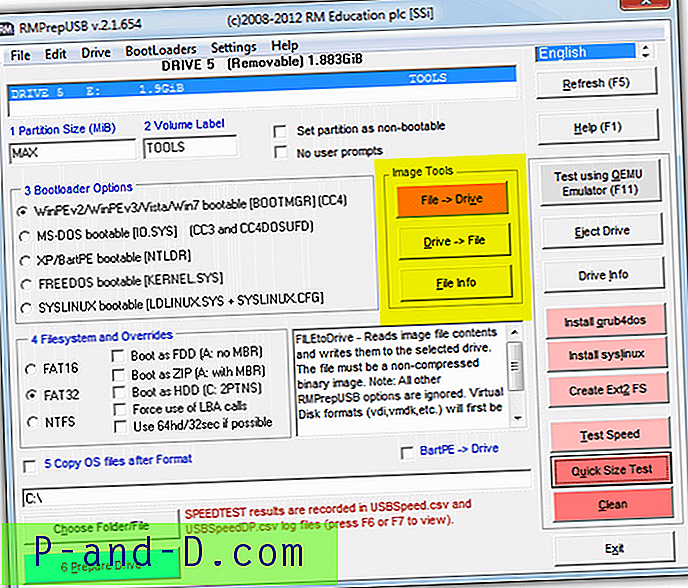
Ainsad vajalikud suvandid on peamiste liideste keskel olevad pildi tööriistad USB-pildifailide loomiseks ja taastamiseks. “Drive -> File” teeb varufaili ja pärast uue faili nime valimist on saadaval mõned täpsemad valikud. Need valivad algussektori, vaheseina või suuruse, mille vahele jätta, ja kopeeritavate andmete, partitsiooni või MBR-i hulga valimise. Võite iga kord vajutada sisestusklahvi, et valida kõik kopeeritava USB-draivi vaikeseaded, kui need on vastuvõetavad.
Piltfaili tagasi draivi kirjutamine võtab vastu mitmeid failivorminguid, ehkki mitte kõik neist ei ühildu USB-mälupulgale või mälukaardile vms kirjutamisega. Need sisaldavad standardset .BIN-, .IMG- ja .IMZ-faili ning ka ZIP-faile ja 7-ZIP arhiiv. Huvitav on see, et see toetab ka selliseid virtuaalseid kõvaketta faile nagu .VDI ja .VHD, mida kasutab tarkvara nagu VirtalBox ja Virtual PC, ehkki edu kirjutamine USB-le on piiratud. RMPrepUSB-l on installimis- ja kaasaskantavad versioonid ning see töötab Windows XP ja uuemates versioonides.
Laadige alla RMPrepUSB
Märkus. Need pilditöötlusvahendid loovad varufaili, mis on tavaliselt teie USB-seadme täpne suurus, kuna sektorite kaupa koopia tehakse tervest draivist, mis sisaldab tühje või kasutamata sektoreid, mitte ainult nähtavaid faile ja kaustu. Seetõttu loeb 16 GB välkmäluseadme varundamine kogu seadme ja loob umbes 14 GB pakkimata pildifaili, isegi kui draivil on selle kohta väga vähe andmeid.





